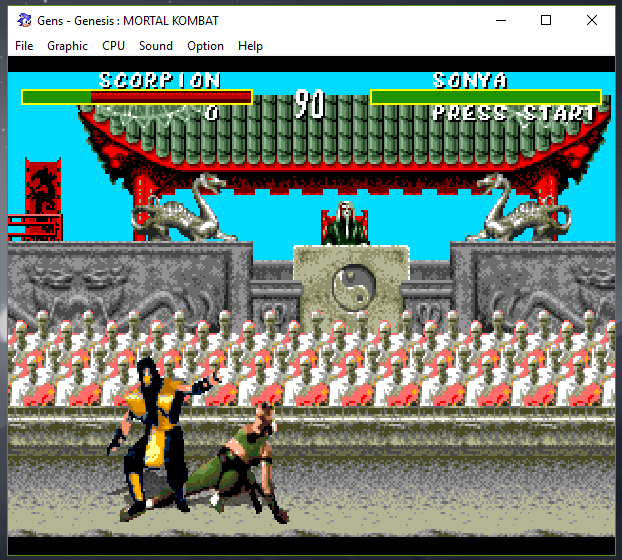PCSX2: Descargar e instalar el mejor emulador de PS2 para PC
El fantástico catálogo de juegos de la PlayStation 2 ahora puede ser disfrutado en alta definición (HD) o hasta en resolución 4K, gracias al mejor emulador de PS2 para PC, conocido como PCSX2. En este tutorial te vamos a explicar como descargar, instalar y configurar PCSX2 en ordenadores de gama alta; para aprovechar todas las ventajas que ofrece. Pero, también damos unos consejos para quienes desean probar el emulador de PS2 en ordenadores de gama baja y con bajos recursos.
Contenidos
¿Qué es PCSX2?
PCSX2 es un emulador de PlayStation 2 para PC que corre los juegos comerciales de esta consola de Sony (la consola más vendida de todos los tiempos). El emulador PCSX2 te permite ejecutar los juegos de PS2 a unas resoluciones de hasta 4096×4096 con Anti Aliasing y filtrado de texturas (si el hardware de tu PC es capaz de soportarlo).
PCSX2 puede correr los juegos de PS2 desde un disco de PlayStation 2 insertado en tu PC, o desde una imagen iso de PS2. Este emulador además te permite jugar PS2 con mandos de PS3 o PS4 conectados por medio de cable USB en tu PC.
Requisitos de PCSX2
Requisitos mínimos para poder correr PCSX2
- Sistema Operativo: Windows 7.
- Procesador (CPU): Cualquiera que soporte al menos SSE2 @ 1600 STR.
- Tarjeta de video / Procesador gráfico (GPU): Que tenga soporte para DirectX 10.
- Memoria RAM: 2GB.
NOTA: En una PC que no sobrepase los requisitos mínimos, muchos del los juegos de PS2 correrán a una velocidad tan lenta como para disfrutar de una jugabilidad aceptable.
Requisitos recomendados
- Sistema Operativo: Windows 10 (64 bits).
- Procesador (CPU): Cualquiera que soporte al menos AVX2 (Core series Haswell, Ryzen o mejor) @ 2000 STR o superior.
- Tarjeta de video / Procesador gráfico (GPU): Que tenga soporte para DirectX 11 o superior.
- Memoria RAM: 4GB o más.
Descargar PCSX2 para Windows 10
Puedes descargar PCSX2 para Windows 10 en su versión 1.4.0 (versión estable pero que no se actualiza desde el 2016), o descargar alguna de las versiones 1.5.0-dev. Las versiones o builds ‘dev’ pueden ser algo inestables, pero añaden novedades y código optimizado.
- Descarga PCSX2 v1.4.0 (instalador completo) – incluye archivos necesarios [Visual C++ 2015 x86].
- Descarga PCSX2 v1.5.0-dev (v1.5.0-dev-3399-g8d3ff9444 marzo 23, 2020).
- Descarga archivos [Visual C++ 2015 x86]; necesarios para las versiones ‘dev’.
¿Cómo descargar la bios de PS2 para PCSX2?
Para poder jugar tus discos o isos de PS2 en tu PC es necesario contar con el archivo de la bios de PS2. Debemos aclarar que solamente te explicamos cuales son las bios de PS2 que pueden funcionar con PCSX2; no podemos compartir enlaces para descargar bios de PS2 (por el asunto de los derechos de autor y cuestiones legales).
Estas son algunas de las bios de PlayStation 2 que funcionan con el emulador de PS2, PCSX2. Basta con una de las bios; no tienes que conseguirlas todas.
- scph10000.bin
- scph39001.bin
- scph70004.bin
Depende de si instalaste PCSX2 con su programa instalado o descargaste una versión dev (sin instalador), será el procedimiento para copiar la bios de PS2.
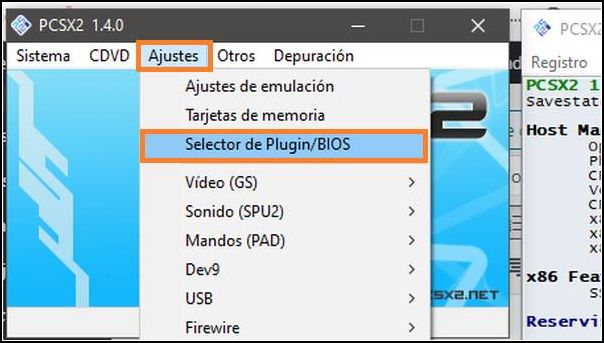
Copiar bios en PCSX2 1.4.0 (versión con instalador)
- Abre PCSX2 y entra al menú de Ajustes, y luego toca Selector de Plugin/BIOS.
- En la sección de Bios, toca el botón Abrir en Explorador para que se abra la carpeta por defecto en donde debes copiar la bios de PS2.
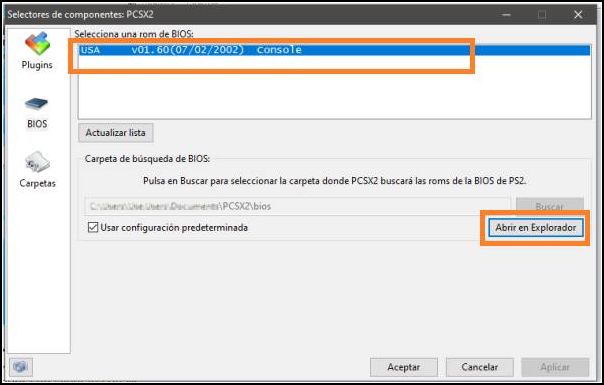
- Luego de que hayas copiado la bios a esa carpeta, de vuelta en PCSX2 toca el botón de Actualizar lista; y ahora deberás poder ver la bios que copiaste y que se utilizará para emular juegos de PS2 en tu PC.
Copiar bios en PCSX2 1.5.0-dev (versión sin instalador)
- Si utilizas una versión de PCSX2 sin instalador, entonces la carpeta bios estará dentro de la carpeta del emulador. (la carpeta se crea la primera vez que abres PCSX2)
- Copia en esa carpeta el archivo de la bios de PS2.
- Luego abre el programa y entra al menú de Ajustes-> Selector de Plugin/BIOS., y verifica que te salga la bios en esa pantalla.
¿Cómo configurar PCSX2 en un PC de gama baja?
No pretendemos darte falsas esperanzas; el emulador de PS2 para PC (PCSX2) consume bastantes recursos y no está optimizado para PC’s de gama baja. Pero, si aun deseas probar PCSX2 en una PC de esa categoría; entonces te explicamos como configurar el emulador para mejorar un poco su desempeño.
- Si el emulador corre el juego pero vez una pantalla negra (aunque puedes ver los frames por segundo corriendo); recomendamos intentar utilizar un plugin gráfico de versiones previas. Algunas PC’s viejas funcionan mejor con plugins programados para DirectX/Direct3D 9.
- Puedes descargar pack con versiones previas del plugin gráfico para PCSX2, desde aquí. Este pack incluye todas las versiones del plugin GSDX (desde v0.10.0 hasta v0.11.4); con las versiones de renders para DirectX9 y DirectX10.
- Descarga y luego descomprime ese plugin (archivo en formato .dll) dentro de la carpeta plugins de PCSX2.
- Ahora abre PCSX2 y entra en el menú de Ajustes-> Selector de Plugins/Bios.
- Luego entra en la sección de Plugins y en la primera categoría (GS), selecciona el plugin que acabas de copiar a la ruta de plugins de PCSX2. Luego toca Aceptar.
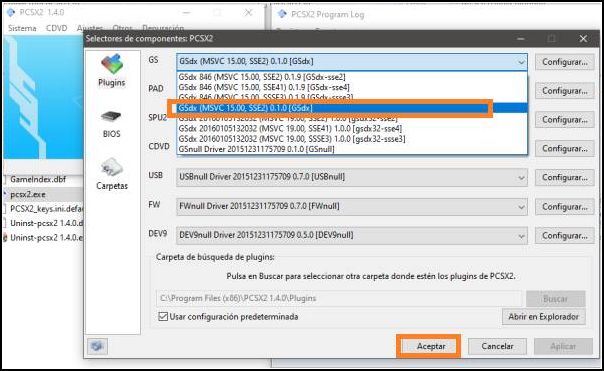
- Para configurar el plugin, entra al menú de Ajustes-> Video (GS)-> Ajustes del plugin.
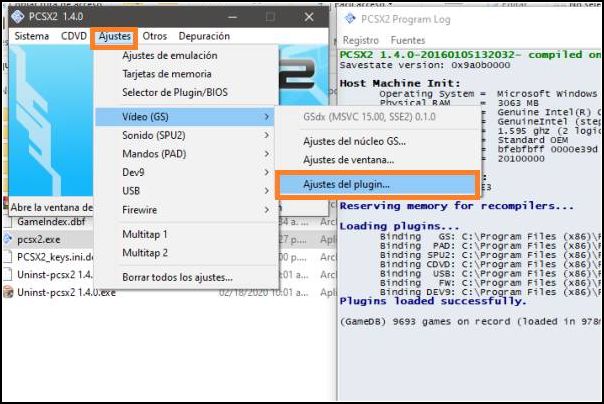
- Ahora en la ventana que se abrirá, intenta probar con resoluciones bajas, Render en (Hardware), Interlacing en (None). Y desactiva todas las casillas de abajo; y luego toca el botón de OK.
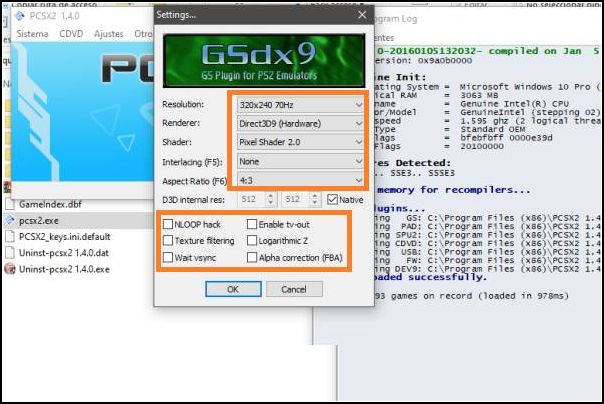
- Si aún corren lentos los juegos, intenta desactivar el sonido, entrando al menú de Ajustes-> Sonido (SPU2)-> Ajustes del Plugin.
- Ahora, configura tu plugin de sonido como se muestra en la siguiente imagen.
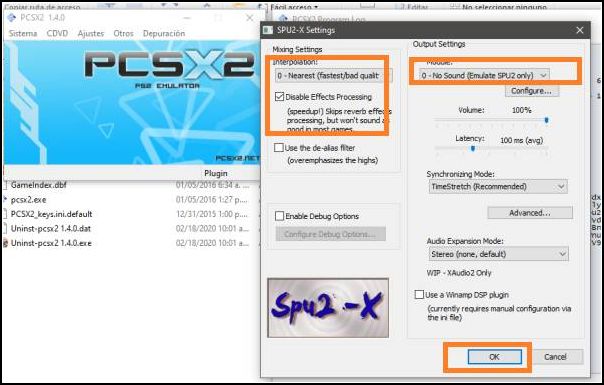 Interpolation – Nearest (faster/bad quality)
Interpolation – Nearest (faster/bad quality)
- Disable Effects Processing
- Output Settings: Module – No Sound (Emulate SPU2 only)
- Si quieres probar una alternativa aún más radical para aumentar la velocidad en los juegos de PS2 en tu PC; entonces haz lo siguiente:
- Entra al menú de Ajustes-> Ajustes de Emulación.
- Ahora entra a la sección de Hacks de Velocidad y en la parte de abajo de la ventana, desactiva la opción Preajuste. Luego activa la casilla que dice Activar arreglos para velocidad y activa las demás casillas.
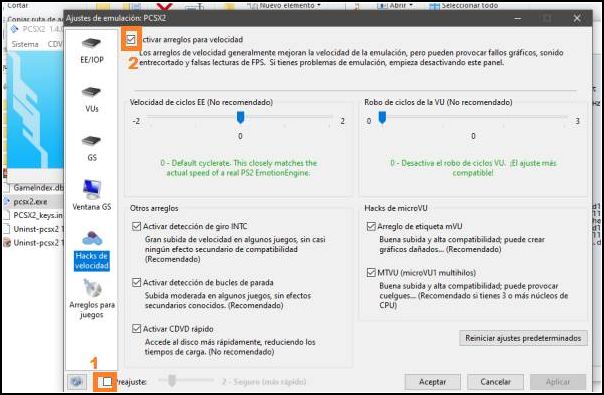
NOTA: Algunos juegos pueden ser incompatibles con estos ajustes realizados a PCSX2. Hacer estos cambios no garantiza que se pueda mejorar tanto la velocidad de emulación, como para que funcionen de manera normal en una PC de gama baja.
¿Cómo configurar PCSX2 en un ordenador de gama alta?
En un ordenador de gama alta, se amplifican las posibilidades de correr juegos de PS2 a una buena velocidad y hasta con resoluciones que multiplican las del hardware original. Si tienes un ordenador de gama alta, jugar PS2 en PC será todo un deleite.
Para comenzar… en una PC de gama alta, todos los ajustes que recomendamos para PC de gama baja quedan descartados. Podrás utilizar PCSX2 en su versión más reciente del 2020 y con los plugin más actualizados e optimizados; aprovechando las ventajas de DirectX 11.
- Abre el emulador PCSX2 y entra al menú de Ajustes-> Selector de Plugins/Bios.
- En la sección de plugins, selecciona el plugin gráfico (GS) más actualizado y compatible con tu ordenador. Luego toca el botón de Aceptar.
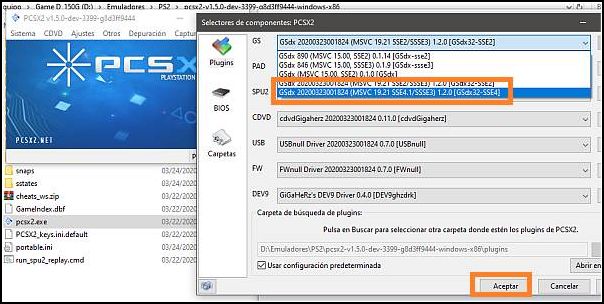
- Ahora entra en el menú de Ajustes-> Video (GS)-> Ajustes del plugin.
- Podrás configurar el plugin de video para mejorar la calidad de los gráficos de tus juegos de PlayStation 2 en tu PC; dependiendo del hardware de tu ordenador.
- Con una PC que cumpla con los requisitos recomendados que explicamos anteriormente, podrás configurar el plugin gráfico como aparece en esta imagen; o hasta una configuración más exigente.
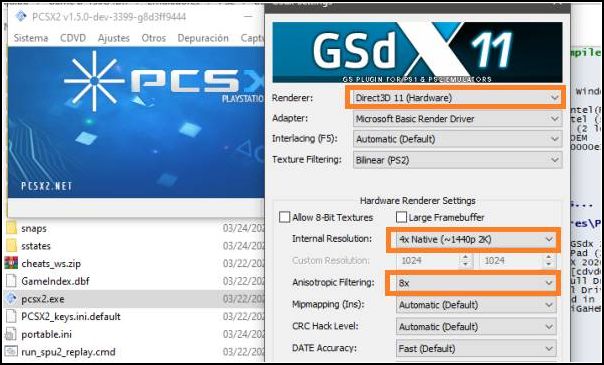
-
- Renderer: Direct3D 11 (Hardware) o OpenGL (Hardware)
- Internal Resolution: 4k Native (1440p 2k) o superior
- Ansotropic Filtering: 8x o superior
- Podrás cambiar cualquier otra configuración para jugar PS2 en HD o 4K con PCSX2.